reklama
 Potřebujete někdy pořizovat screenshoty Windows Mobile? No a já to musím dělat často. Někdy pracuji u svého stolu a mohu připojit své mobilní zařízení k počítači a aktivní synchronizaci. Pak utíkám MyMobiler Jak vzdáleně ovládat mobilní telefon z počítače Přečtěte si více a odtud si mohu vzít screenshoty.
Potřebujete někdy pořizovat screenshoty Windows Mobile? No a já to musím dělat často. Někdy pracuji u svého stolu a mohu připojit své mobilní zařízení k počítači a aktivní synchronizaci. Pak utíkám MyMobiler Jak vzdáleně ovládat mobilní telefon z počítače Přečtěte si více a odtud si mohu vzít screenshoty.
Ale někdy jsem na útěku a hodnotím nové aplikace na svém zařízení. Pak potřebuji pomocný program Windows Mobile. Nejlepší zdarma, který mohu najít, se jmenuje Shake and Save. Vaše zařízení musí mít akcelerometr jako jsou Fuze, Touch Pro, Diamond, Tilt2 a další nedávná zařízení.
Proč potřebujete akcelerometr, který byste se mohli zeptat? Když potřásáte zařízením, vyžaduje to screenshoty! Není to super?
Zde si můžete stáhnout stažení. Po stažení souboru kabiny jej budete muset přenést do zařízení a spustit. Kabinu si můžete také stáhnout přímo do telefonu pomocí tohoto odkazu.
Po spuštění souboru kabiny se zobrazí obrazovka, která vypadá takto:
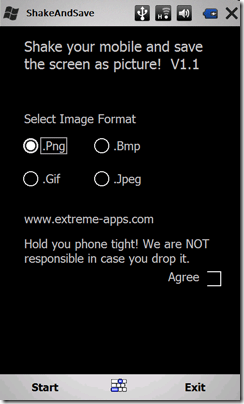
Na této obrazovce si vyberete, jaký formát chcete uložit. Zaškrtněte políčko vedle požadovaného typu. Jak jsem viděl výše, vybral jsem PNG. Pak musíte zkontrolovat
Souhlasit tlačítko v pravé dolní části rozhraní. Pak narazíte Start tlačítko vlevo dole.Nyní jsme připraveni pořídit screenshot systému Windows Mobile. Řekněme, že chci pořídit snímek obrazovky z domovské obrazovky, který vypadá takto:
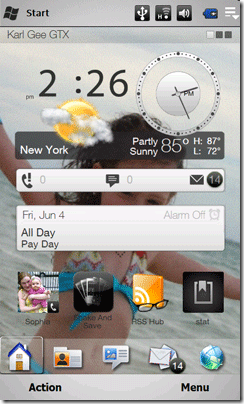
Teď, když mám na obrazovce obraz, který chci zachytit, vše, co musím udělat, je dát svému zařízení trochu chvění zleva doprava. Buďte opatrní, abyste při prvním pokusu nechtěně neházeli zařízení po místnosti! Snímek obrazovky bude pořízen. Uslyšíte-li zvukový signál z fotoaparátu, uslyšíte malý zvuk závěrky a uvidíte tuto obrazovku:
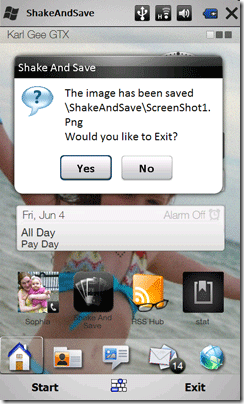
Pokud řeknete Ano aplikace skončí a je hotovo. Pokud se rozhodnete Ne aplikace vám umožní protřepat zařízení a zachytit další snímek obrazovky. Toto se bude opakovat po každém chvění. Na zařízení můžete uchopit libovolnou obrazovku.
Po dokončení třepání zařízení budete chtít vidět vaše screenshoty. Obrázky se ukládají do kořenového adresáře vašeho zařízení do adresáře s názvem \ ShakeAndSave a obrázky jsou pojmenovány ScreenShot1.png (pokud zvolíte png) atd. Níže vidíte snímek struktury adresářů:
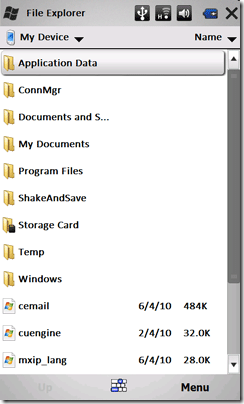
A potom kliknutím na složku zobrazíte naše obrázky:

Kliknutím na něj se zobrazí, ale můžete také kopírovat, posílat e-maily nebo dělat, co s tím musíte dělat.
Máte další oblíbený freewarový nástroj pro snímání obrazovky Windows Mobile? Pokud ano, rádi bychom o tom slyšeli v komentářích! Šťastný třes všichni.
Karl L. Gechlik zde od AskTheAdmin.com dělá týdenní host blogování místo pro naše nově nalezené přátele na MakeUseOf.com. Provozuji vlastní poradenskou společnost, spravuji AskTheAdmin.com a na Wall Street pracuji jako správce systému na 9 až 5 pracovních místech.

